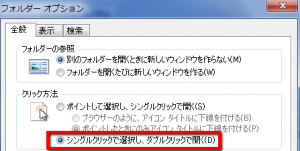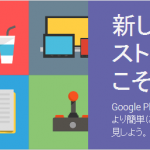【フォルダ】Windowsのフォルダ名の自動下線を消す方法
こんばんは!当ブログ管理人のますかっと(@hayato_k0315)です。いつもご訪問ありがとうございますm(_ _)m
Windowsのある機能で、フォルダやファイルにマウスカーソルをもっていくだけで、フォルダ名に下線が入りクリックで一発で開ける機能があります。
ダブルクリックしなくても、すぐにフォルダやファイルが開ける点では便利です。でもこの機能だとフォルダを選択して右クリックというのができないんですよね。ちょっと不便です。
そして、この機能はパソコンを買った時からデフォルトになっているものがあります。私が昔WindowsXPを購入した時がそれでした。
というわけで、今回は「Windowsのフォルダ名の自動下線を消す方法」についてご紹介します(^-^)/
Windowsのフォルダ名の自動下線を消す方法
まず、下線が入っている状態のフォルダを下記に掲載しますね。
これ、マウスカーソルをフォルダにもっていくだけでフォルダ名に下線が入って、クリックするだけで開けるのです(ダブルクリックの手間は省けます)。
でも、フォルダを選択する時って無意識にクリックしてしまいますよね。慣れれば別ですけど。そのせいで右クリックでプロパティなどを選択できないのです(>_<)
これを解消する方法は下記の通りです。
1.適当なフォルダを開く
2.「Alt」キーを押すとメニューバーが表示されます。その中から[ツール]を選択
3.[フォルダオプション]→[全般]
4.クリック方法を[シングルクリックで選択し、ダブルクリックで開く]にチェックを入れて[OK]を押す。
これで通常のフォルダ機能に戻ります。逆にシングルクリックモードにしたければ、[ポイントして選択し、シングルクリックで開く]にチェックを入れればOKです。
簡単なので、同じ悩みを抱えている方は試してみてくださいね(≧∇≦)/
★おすすめ記事
【アクセス解析】2013年5月のアクセス解析。やはり人気はTwitterでのGIFアニメ設定! dlvr.it/3S7drL
— 田舎のSE屋さんさん (@kaitekihoomi) 2013年6月1日